U poslednje vreme, Microsoft je u operativni sistem Windows 11 implementirao niz novih funkcija koje su korisnici željno iščekivali. Jedna od značajnih novina jeste uvođenje kartica u File Explorer, što će zasigurno obradovati veliki broj korisnika. Već smo ranije objavili pregled nadolazećih unapređenja za Windows 11, uključujući redizajnirani Task Manager, novi Bluetooth meni, i druge korisne dodatke. Sada, fokusiramo se na kako aktivirati skrivenu funkcionalnost kartica u File Explorer-u. U nastavku teksta, detaljno ćemo objasniti proces aktivacije ove dugo očekivane opcije.
Aktiviranje Kartica u File Explorer-u Windows 11 (2022)
1. Funkcionalnost kartica u File Explorer-u dostupna je u najnovijoj verziji Windows 11 (22572, od 9. marta) na Dev kanalu. Stoga, najpre je potrebno da budete registrovani kao korisnik Dev kanala Windows 11 Insider programa i da ažurirate svoj sistem na najnoviju verziju operativnog sistema.
2. Sledeći korak je preuzimanje ViVeTool-a, alata koji omogućava aktivaciju kartica u File Explorer-u. Kliknite na ovaj link i preuzmite najnoviju ZIP datoteku.
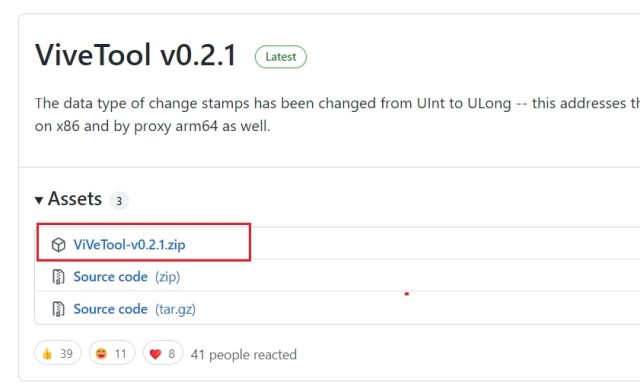
3. Desnim klikom miša na preuzetu ZIP datoteku, izaberite opciju „Izdvoji sve“ iz kontekstnog menija. Zatim, desnim klikom na izdvojenu fasciklu, odaberite opciju „Kopiraj kao putanju“.
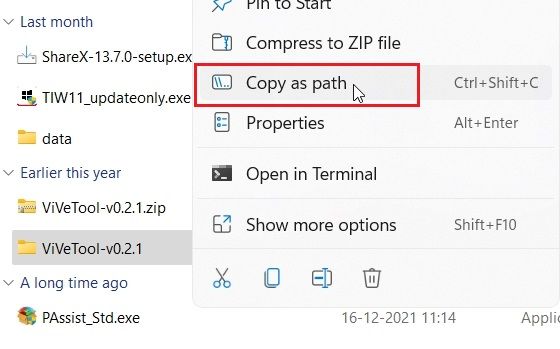
4. Nakon toga, otvorite Command Prompt (komandnu liniju) sa administratorskim privilegijama. To možete učiniti tako što ćete u Windows pretrazi uneti „CMD“ i odabrati opciju „Pokreni kao administrator“. Važno je da komandna linija bude pokrenuta sa administratorskim pravima, inače naredba za aktivaciju kartica u File Explorer-u neće funkcionisati.
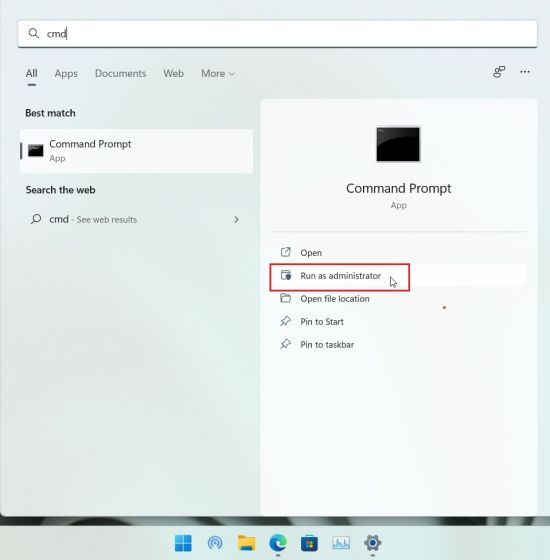
5. U prozoru komandne linije, ukucajte „cd“ (change directory), zatim desnim klikom zalepite kopiranu putanju. Izgledaće približno kao na slici ispod. Napomena: putanja datoteke će se razlikovati u zavisnosti od vašeg računara. Ovom komandom, preći ćete u direktorijum ViVeTool unutar komandne linije.
cd "C:UsersArjunDownloadsViVeTool-v0.2.1"
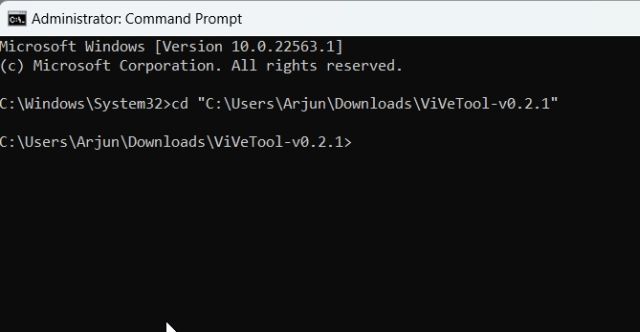
6. Na kraju, unesite i izvršite sledeću naredbu. Ona će aktivirati novo korisničko sučelje sa karticama u File Explorer-u unutar Windows 11. Nakon toga, ponovo pokrenite vaš računar.
vivetool addconfig 34370472 2
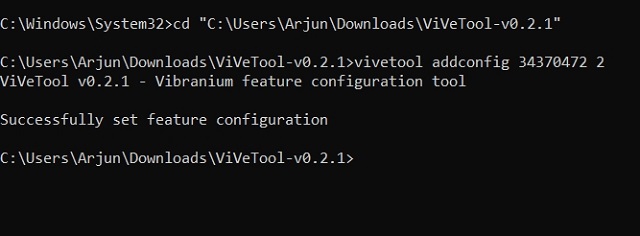
7. I to je sve – sada imate funkcionalne kartice u File Explorer-u u Windows 11. Imajte na umu da trenutno nije podržana mogućnost preuređivanja kartica, niti izdvajanje kartica u zasebne prozore (kao što je to moguće u većini popularnih web pretraživača). Funkcija je trenutno u fazi razvoja, ali očekujemo da će Microsoft dodatno unaprediti ovu opciju pre nego što je učini dostupnom svim korisnicima.
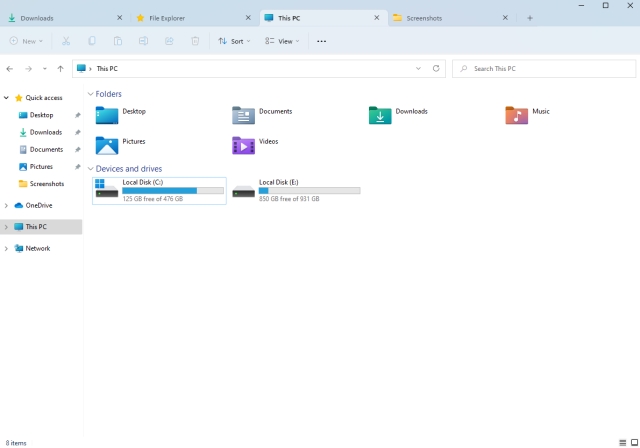
Korisnički Interfejs sa Karticama Konačno Stiže u Windows 11
Ovim postupkom ste uspešno aktivirali kartice u File Explorer-u operativnog sistema Windows 11. Sada više nije neophodno da koristite aplikacije treće strane, kao što je popularni „Files“ (besplatno), kako biste imali interfejs sa karticama u File Explorer-u. To je sve što smo pripremili za vas. Ako ste zainteresovani da aktivirate novi Bluetooth meni u Brzim podešavanjima operativnog sistema Windows 11, pogledajte naš povezani vodič. Takođe, ukoliko želite da podesite ikone na traci zadataka da se nikada ne kombinuju, imamo i za to odlično rešenje. Za sva dodatna pitanja, slobodno nam pišite u odeljku za komentare.